Løs HTTPS SSL / TSL-tilkoblingsfeil på Android-smarttelefon
Innhold:
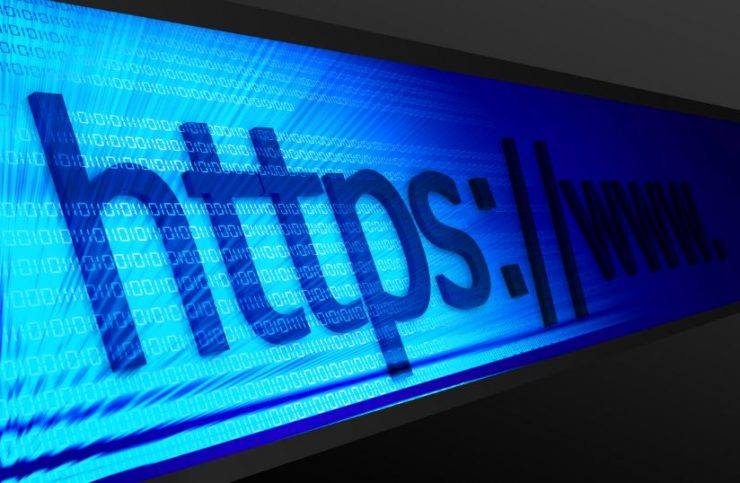
Google har gitt TSL / SSL-sertifikat som et målrangering faktor i søkeresultatene. SSL står for Secure Socket Layer og TSL står for Transport Layer Security. De begge gjør det samme som å skape en sikker kryptert forbindelse mellom webserveren og nettleseren. Uten HTTPS-kryptering er det mulig for tredjepart å avskjære informasjonen du sender til nettstedet. Det anbefales aldri å legge inn kontoopplysningene og andre detaljer på ukryptert nettsted.
Egentlig leveres disse SSL-sikkerhetssertifikatene av selskapene, og det oppstår ofte en feil når du surfer på en hvilken som helst side. Feilen kan lyde: “Din tilkobling er ikke privat ”,“ Disse nettstedssertifikatene er ikke klarert ”. I dag vil jeg gi deg noen få tips for å fikse alle vanlige feil i SSL / TSL-tilkobling med Android-nettleseren din.
↑ Løsning 1. Korriger dato og klokkeslett for smarttelefonen
SSL / TSL-sertifikatet anser tilkoblingen ugyldig hvis nettlesersystemet og webserveren ikke har sine klokker satt til nesten samme tid. I slike tilfeller vil du se meldingen "Tilkoblingen er ikke privat" på enheten. For å løse problemet,
- Gå til Innstillinger på Android-enheten din.
- Se etter alternativet heter Dato tid.
- Still inn riktig tid eller slå PÅ Automatisk dato og tid.
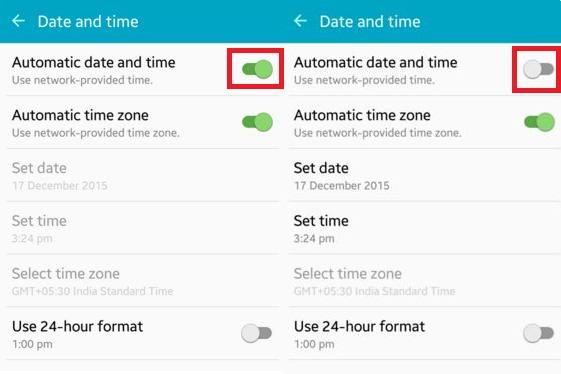
Automatisk dato og tid
- Fjern alle faner og last inn hele siden på nytt.
↑ Løsning 2. Prøv inkognitomodus
Prøv inkognitomodus, de lagrer ikke informasjonskapsler og hurtigbufferdata. Hvis inkognitomodus i nettleseren laster inn siden riktig, kan du prøve de to tingene nedenfor;
↑ ==> Fjern nettleserdataene til Chrome
- Klikk på de tre punktene i Chrome-nettleseren.
- Åpne Innstillinger.
- Klikk på Privacy.
- Fjern nettleserdata.
- Last siden på nytt for å se etter løsningen.
↑ Avinstaller alle nylig installerte apper
Noen apper kan fungere i bakgrunnen og forårsakeproblemet med nettleseren. Så mange apper vi bruker er nettbaserte, for eksempel Quora som bruker Android Web View-tjenesten til å laste inn sidene i Quora App. Slike apper kan forårsake SSL-sertifikatfeilen.
↑ Løsning 3. Deaktiver antivirus
Noen ganger kan antivirusprogramvaren din blokkere fånettsteder med SSL-sertifikat. Hvis antivirusprogramvaren har HTTPS-skannefunksjon, fjerner du merket for den. Eller bare avinstaller antivirusprogramvaren for å løse problemet.
↑ Løsning 4. Fjern data og cache i nettleseren
- Åpne innstillingen til Android-enheten din.
- Se etter alternativet som heter Apper eller Administrer apper og trykk på den.
- Sjekk appen som forårsaker problemet.
- Du finner to muligheter for Slett data og Tøm cache. (For brukere av Android Marshmallow 6.0, se etter alternativet Oppbevaring for å tømme data og cache)

Fjern appdata og hurtigbuffer
- Tøm data og hurtigbuffer for å løse problemet.
↑ Løsning 5: Tømme hurtigbufferen for Google Services Framework
Google Services Framework synkroniserer dataene dine og lagrer enhetsdata. Det hjelper også til at Google Play-tjenester og relaterte Google Apps fungerer riktig.
- Gå til Innstillinger> Programbehandling> Alle> Google Services Framework> Trykk på "Tving avslutning" og trykk deretter på “Tøm cache" knapp.
- Start enheten på nytt.
↑ Løsning 6: Tilbakestilling av fabrikkdata.
Hvis metodene ovenfor ikke er effektive nok, vil bare tilbakestilling av enheten løse problemet ved å slette alle søppel, ondsinnede filer og feil som forårsaker problemet.
Merk: Tilbakestilling av enheten vil slette alle enhetsdataene inkludert app- og mediedata. Vennligst ta sikkerhetskopiering av dataene før du går til fabrikkinnstilling.
Konklusjon: Jeg håper innlegget hjalp deg med å løse problemet med SSL-feilen din på Android. Kommenter nedenfor for hjelp. Ha en fin dag, Jubel!










![[LØST] Det er ingen internettforbindelse: ERR_INTERNET_DISCONNECTED](/images/Tech-Tips/SOLVED-There-is-no-Internet-Connection-ERR_INTERNET_DISCONNECTED_5309.png)




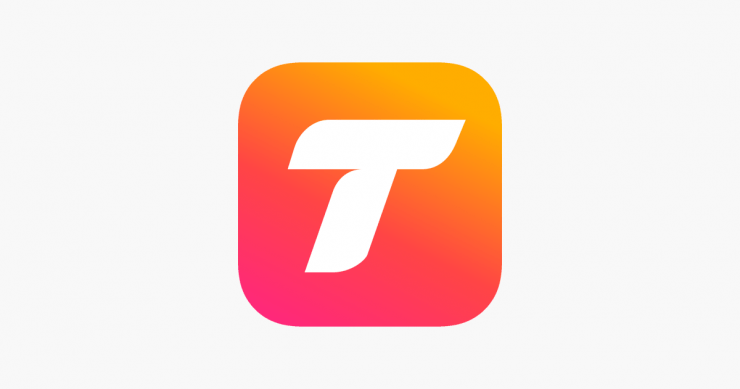
![[Fix] MegaBox HD kan ikke spille av video / ingen tilkobling / fungerer ikke / ingen nedlastinger](/images/Software-Apps/Fix-MegaBox-HD-Cannot-Play-Video/No-Connection/Not-Working/No-Downloads_5573.jpg)

